打印机未响应怎么回事 打印机无响应解决办法
发布时间:2024-03-03 15:42:38 浏览数:
打印机是我们日常办公和学习中必不可少的工具之一,然而有时候我们可能会遇到打印机无响应的情况,当我们需要打印重要文件或紧急文件时,这种情况无疑会给我们带来诸多困扰。为什么打印机会出现无响应的问题呢?有哪些解决办法可以帮助我们解决这个问题呢?本文将就此展开讨论。
操作方法:
1、控制面板(control),按类别查看方式,然后点击硬件和声音;
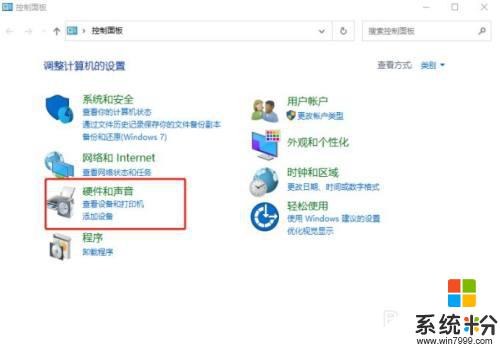
2、硬件和声音窗口中,点击设备和打印机;
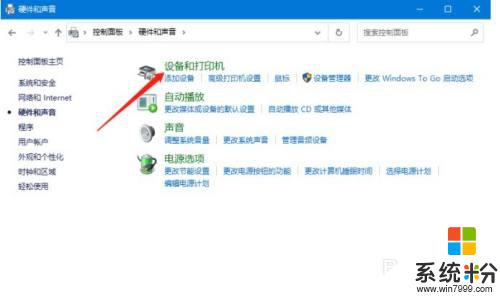
3、设备和打印机窗口中,右键点击打印机。在打开的菜单项中。选择打印机属性;
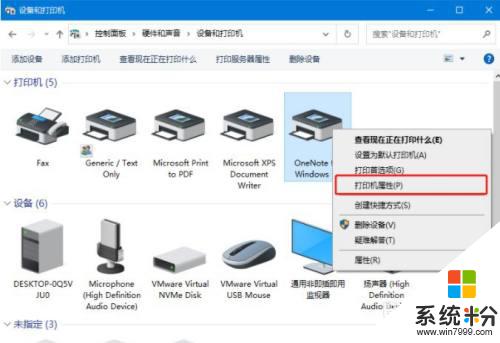
4、打印机属性窗口中,切换到端口选项卡,选择最后一个端口即可;
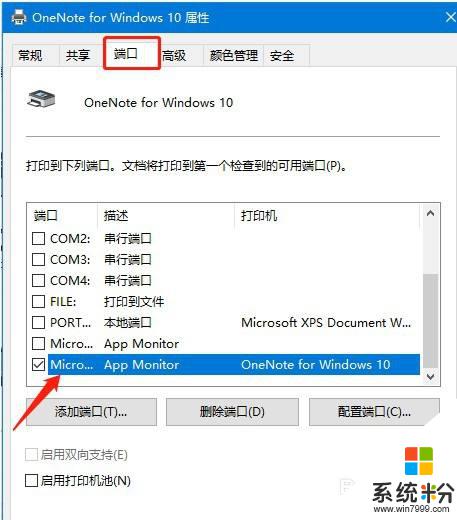
5、桌面右键点击此电脑,在打开的菜单项中。选择管理;
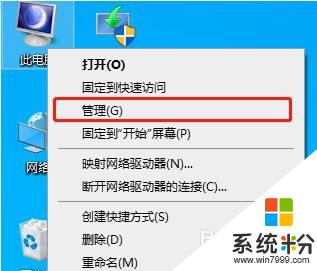
6、计算机管理窗口中,展开左侧服务和应用程序。点击服务,然后在右侧找到Print Spooler服务;
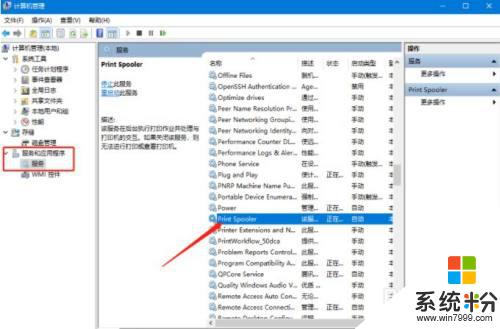
7、右键点击Print Spooler服务,在打开的菜单项中。查看该服务是否已经启动,如果没有启动,启动该服务,再重新尝试打印即可;
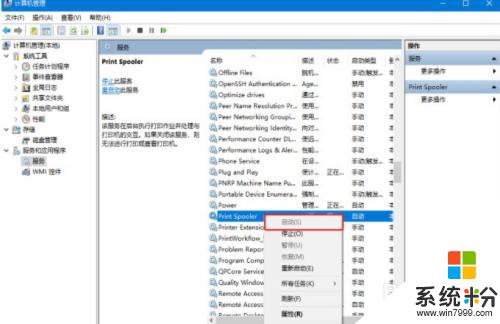
以上就是打印机未响应的解决方法,如果你也遇到了同样的问题,请参照我的方法进行处理,希望对你有所帮助。